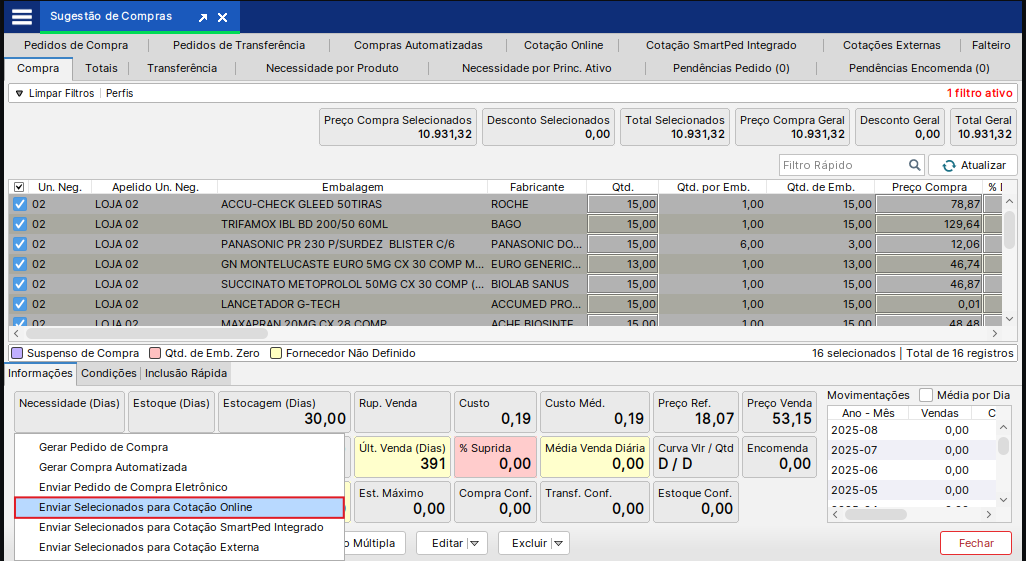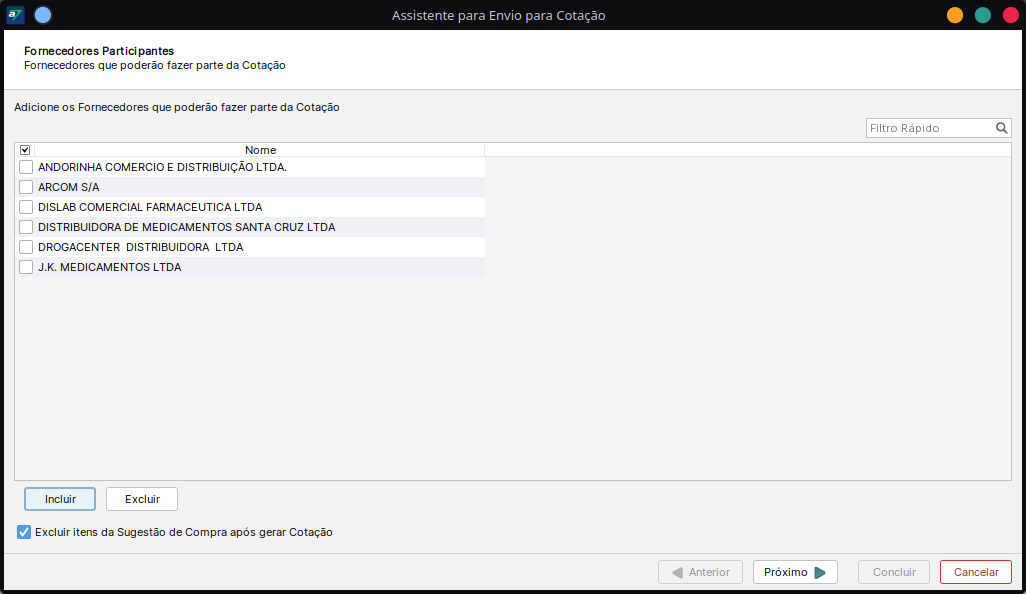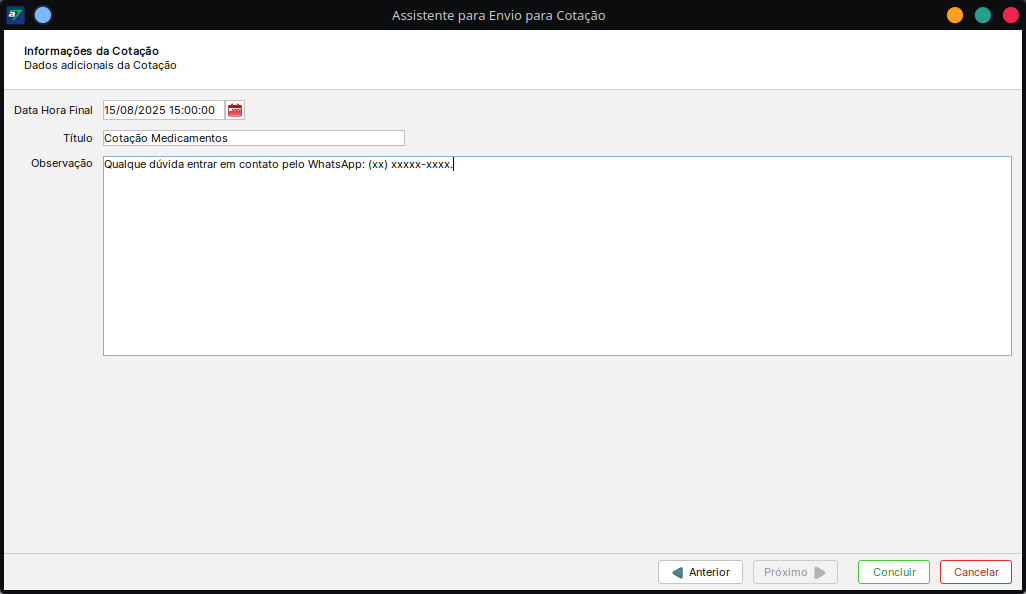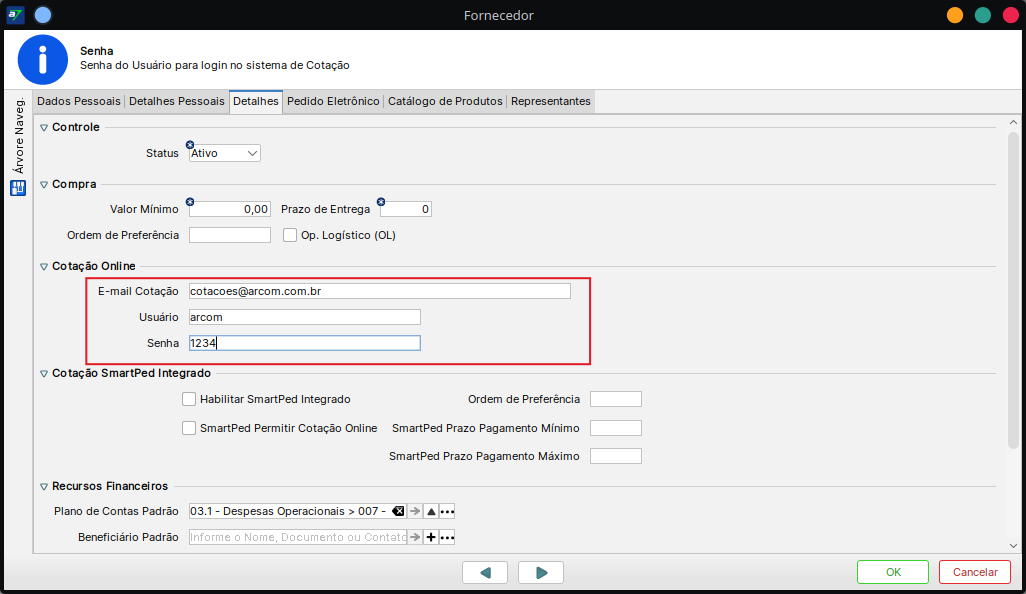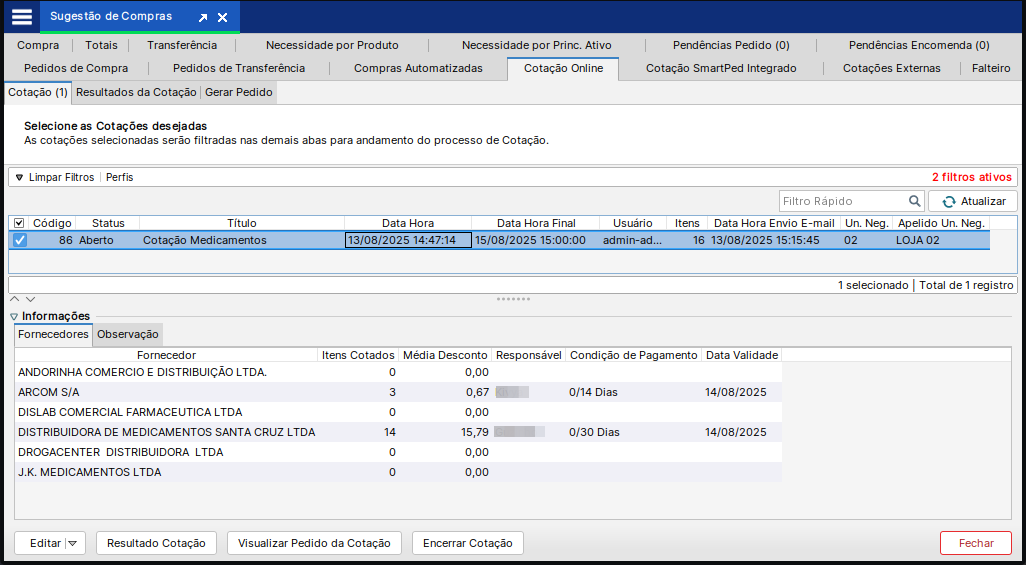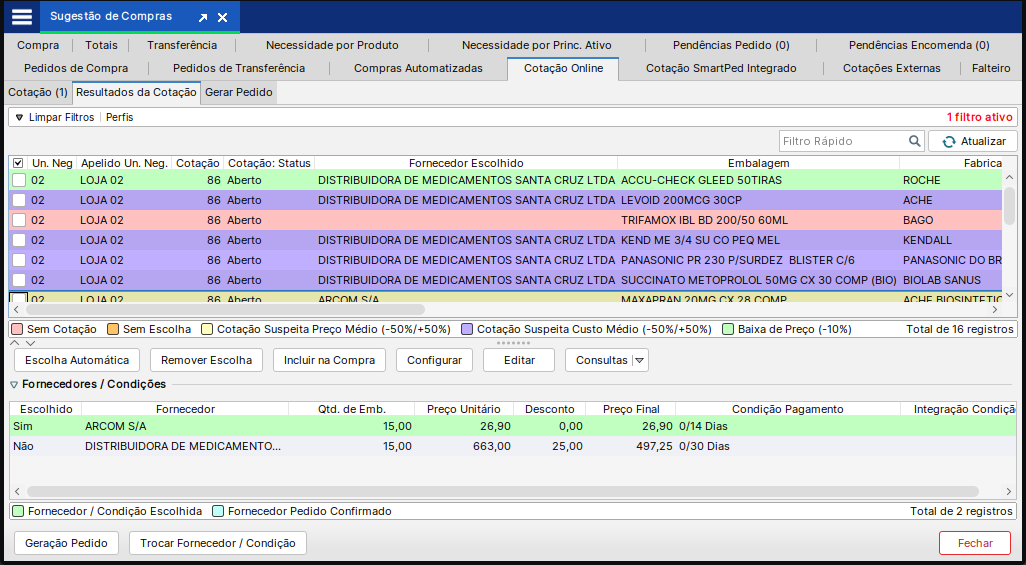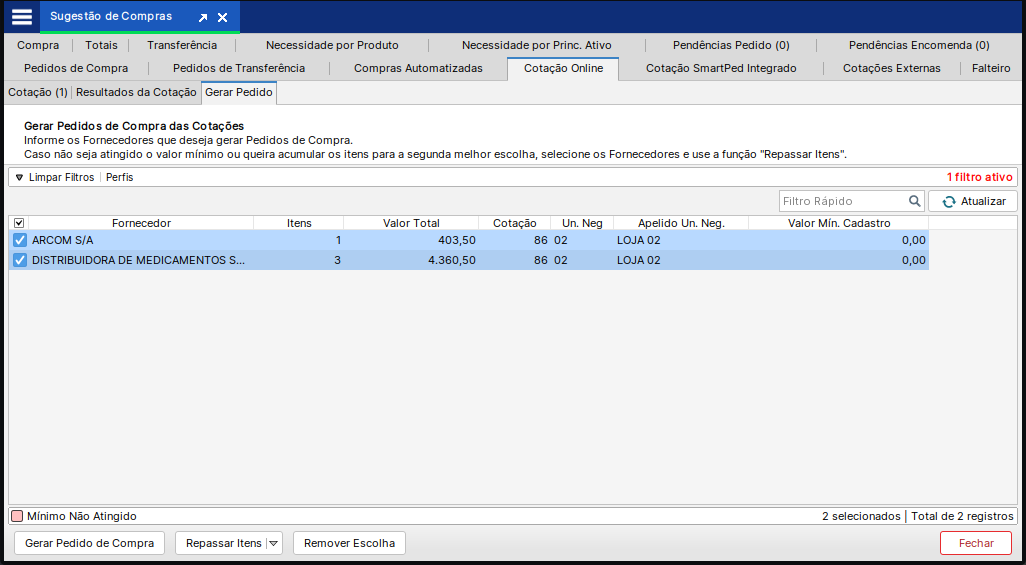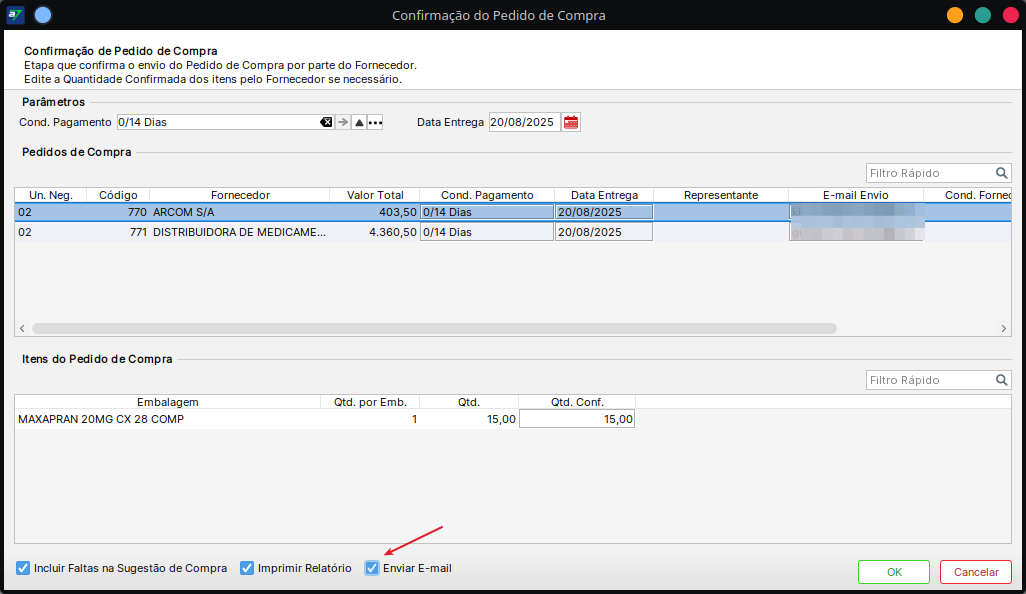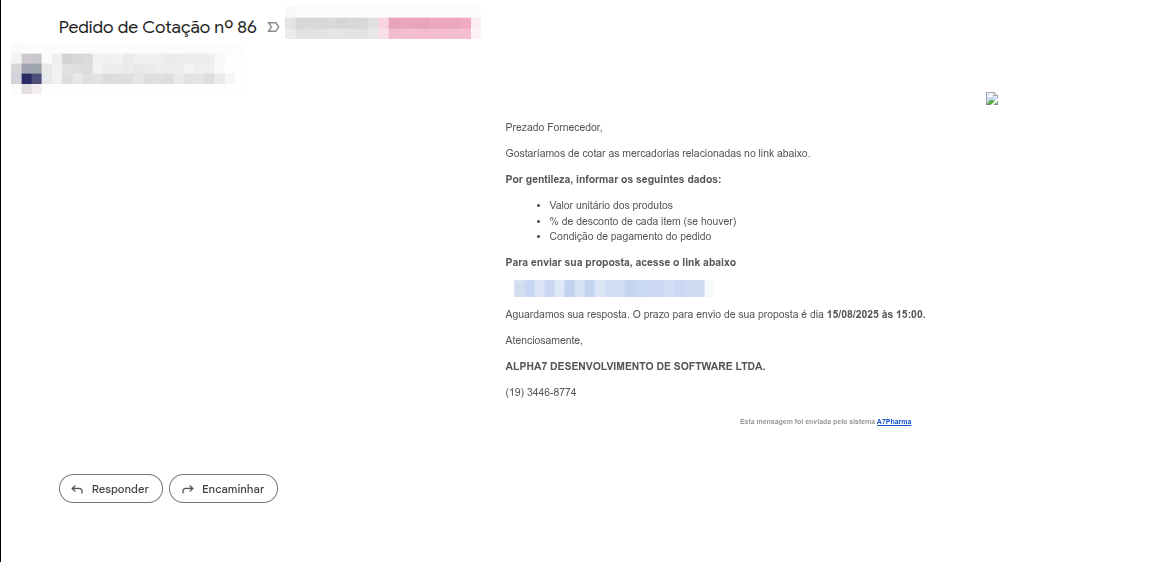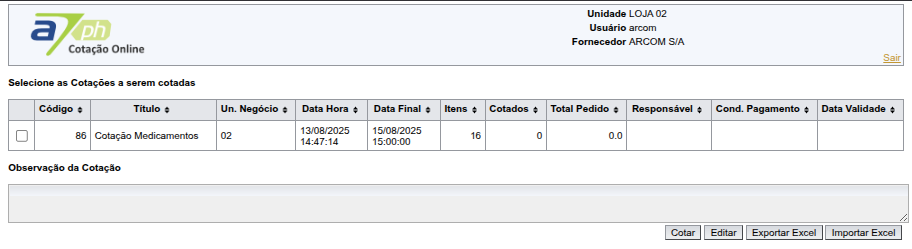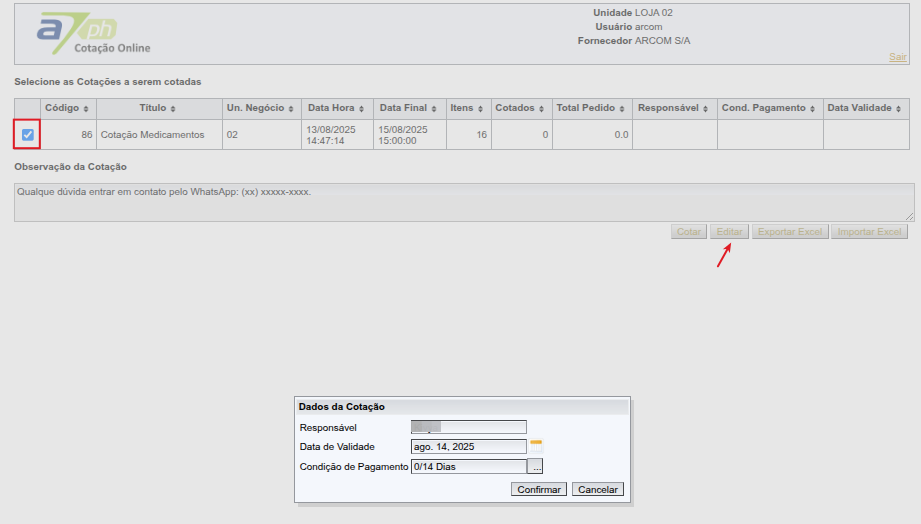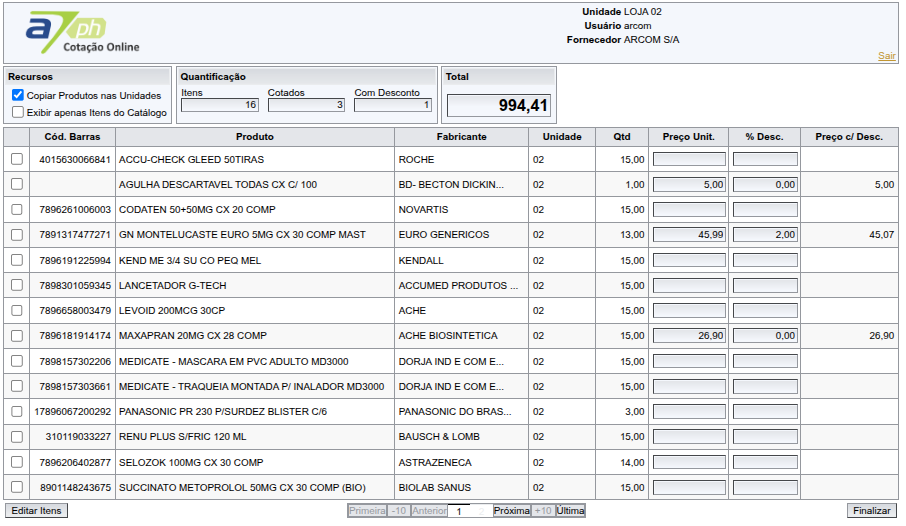A7Pharma:Como efetuar uma cotação online?
Problema / Pergunta
Como efetuar uma cotação online dentro do sistema A7Pharma?
Ambiente
- A7Pharma (todas as versões).
Solução / Resposta
- Acessar o A7Pharma-Retaguarda.
- Acessar o menu Compra > Sugestão de Compra.
- Acessar a aba Necessidade por Produto ou Necessidade por Princ. Ativo.
- Clicar em Atualizar.
- Selecionar os produtos que deseja enviar para cotação.
- Clicar em Incluir na Compra.
- Acessar a aba Compra.
- Selecionar os produtos que realmente deseja enviar para a cotação online.
- Na aba Compra, selecionar todos os produtos, clicar em Opções > Enviar Selecionados Para Cotação Online:
- Clicar em Incluir, e selecionar os Fornecedores que farão parte da Cotação:
- A opção "Excluir Itens da Sugestão de Compra após gerar Cotação" já vem habilitada, mas é opcional.
- Clicar em Próximo.
- Preencher a Data e Hora Final da Cotação
- Título da Cotação
- Observação se necessário
- Clicar em Concluir.
- A Cotação será criada e enviada para o E-mail do Fornecedor.
- O Cadastro do Usuário e Senha é feito no Cadastro do Fornecedor em Compra > Cadastro > Fornecedor:
- Os Resultados das Cotações serão apresentados na Sugestão de Compra > aba Cotação Online:
- Clicando em Resultado Cotação, é possível ver o resultado dos produtos que foram cotados:
- Clicando em Geração de Pedido, o sistema irá gerar o Pedido de Compra com todos os itens cotados, para os respectivos Fornecedores Escolhidos:
- Clicando em Gerar Pedido de Compra, será gerado os Pedidos de Compra para cada Fornecedor.
- Acessar a aba Pedido de Compra.
- Selecionar os Pedidos clicar em Opções > Confirmar.
- Informar a Cond. Pagamento.
- Data de Entrega.
- Selecionar a opção Enviar E-mail.
- Clicar em OK.
- O Fornecedor receberá o e-mail com o Pedido de Compra.
Realizando a Cotação na Web
- O fornecedor irá receber um e-mail como esse:
- Ao acessar o link, será solicitado o Usuário e Senha para login:
- Feito o Login, será apresentado essa tela com as cotações disponíveis para fazer:
- Selecionar a Cotação > Clicar em Editar e preencher os dados:
- Responsável (nome do responsável pela cotação).
- Data de Validade (dos preços informados).
- Condição de Pagamento (período de vencimento dos boletos).
- Clicar em Confirmar.
- Clicar em Cotar.
- Preencher somente o valor nos Itens que tem disponibilidade em estoque:
- Clicar em Finalizar para confirmar a cotação.
Problemas com E-mail
- Acessando o menu Ferramentas > Envio de E-mail > Caixa de Saída de E-mail, é possível acompanhar se os e-mails estão sendo enviados.
- O envio é feito através da execução da Tarefa Agendada Envio de E-mail (somente últimos 7 dias), disponível em Ferramentas > Tarefa Agendada.
- Caso os E-mails fiquem Pendentes (em amarelo) e a tarefa esteja executando, entrar em contato com o suporte.
- Caso a tarefa esteja com erro (em vermelho), entrar em contato com o suporte.
Artigos Relacionados
A7Pharma:Cotação - O que é e como funciona no A7Pharma?
Palavras-Chave
Cotação online, Sugestão de compra, E-mail, Pedido de compra, Cotação